|
Q1. 申請人來電詢問案件申請狀況,卻無法查詢到申請人詢問的案件,該如何解決?
|
|
請你與申請人確認其申請時,選擇之承辦人是否為你所使用之帳號,若是申請人誤選承辦人,則請申請人抽回案件修改後重新申請,或請申請人聯繫其當時誤選之承辦人協助其退件重申。
上述方法若仍無法解決此問題,請電洽04-23190801#108 王小姐。
|
|
Q2. 在收件審查時,要如何操作?
|
在「收件審查」頁面,將顯示管線單位提出之申請案件,在「收件」欄位點選「審查」功能鈕,將連結至「案件審核」畫面(如圖2-1),若審核不通過,則可點選「案件退件」退回申請(可勾選是否允許員案重新申請),如圖2-2;若審核通過,請先在許可費用項目完成批價,並於「案件審核」畫面底部,點選「儲存檔案」功能鈕儲存審查狀態,接著點選「下載審查單」功能鈕產生道路挖掘審查處理單,最後點選「通過審查」功能鈕即完成此申請案件的審查作業。
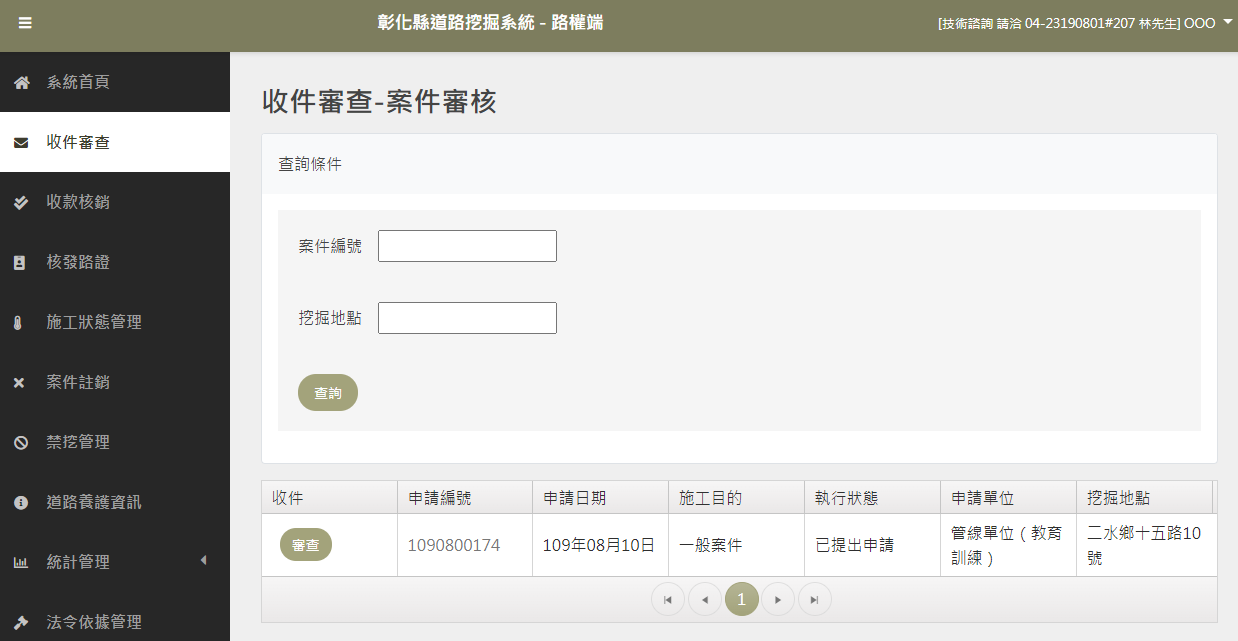
圖2-1 收件審查頁面
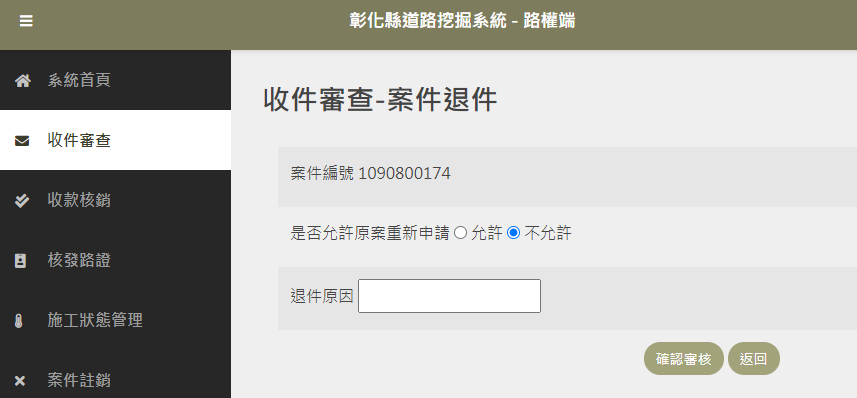
圖2-2 案件退件畫面
|
|
Q3. 案件審核後,申請人來電反應無法上傳繳費單,該如何解決?
|
請先至「系統首頁」點選「案件歷程」確認目前案件的狀態(如圖3-1),若狀態為審核中尚未通過,代表你尚未「同意」或「退回」案件,因此,申請端還無法上傳繳費單,當案件審核通過後,案件狀態為「通過」,申請端才可以上傳繳費單,如圖3-2。
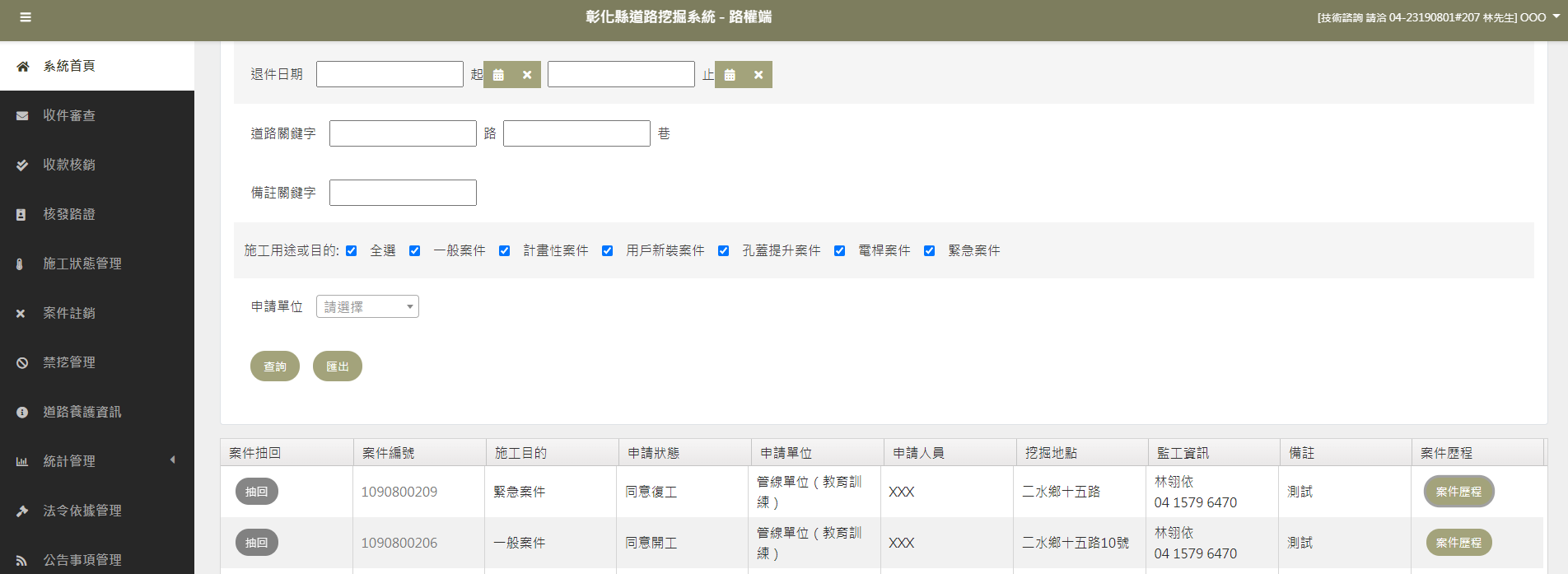
圖3-1 系統首頁─案件歷程
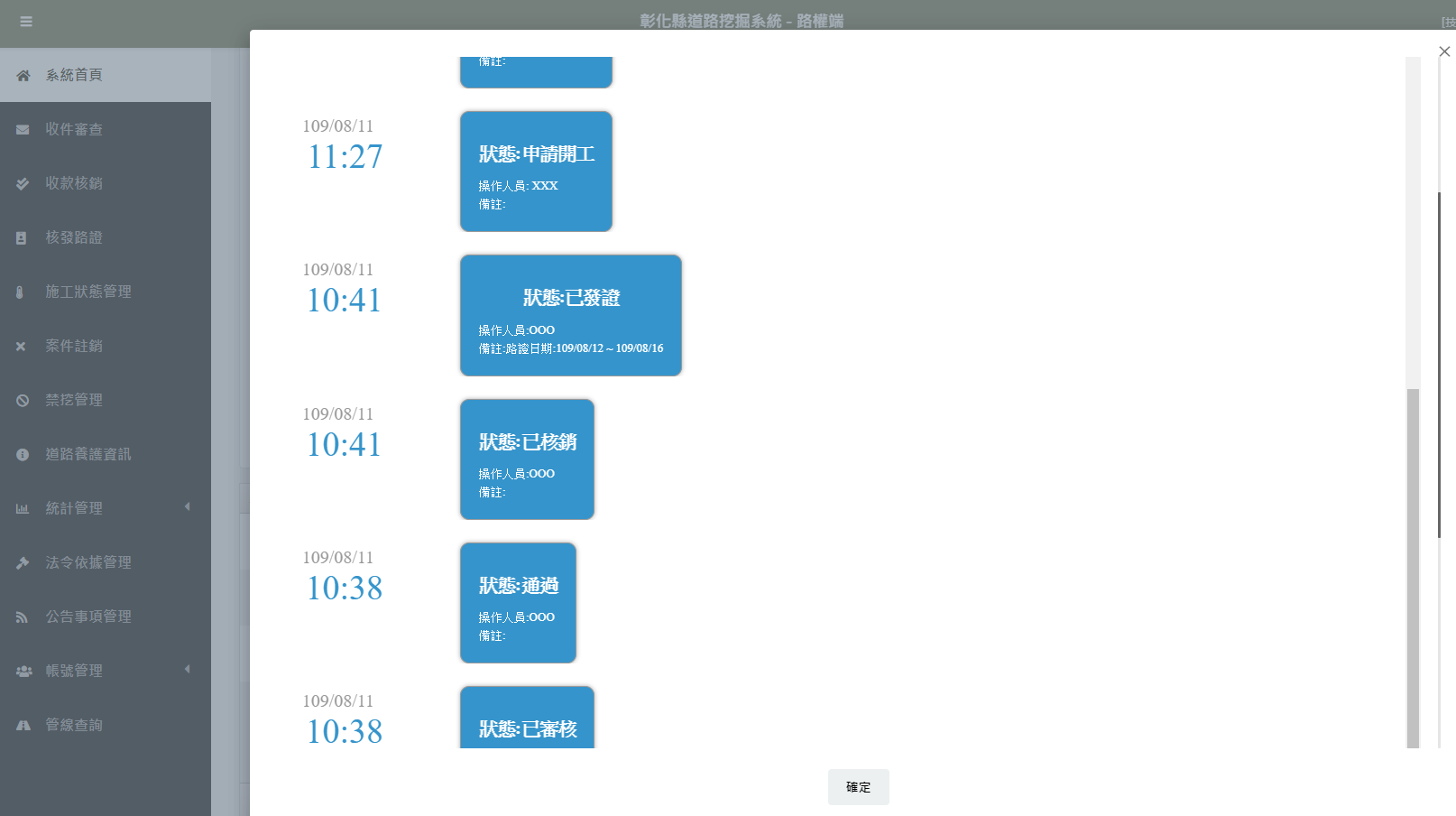
圖3-2 案件歷程
|
|
Q4.申請人上傳繳款單後,如何進行收款核銷?
|
在「收款核銷」頁面,「核銷情形」點選[未核銷],查詢結果將顯示未核銷之案件,先在繳款單欄位檢視申請人上傳之繳款證明,若申請人上傳之繳款單有誤,可退回繳費單,,若申請人上傳之繳費單無誤,則可點選「核銷」功能鈕,完成收款核銷作業。
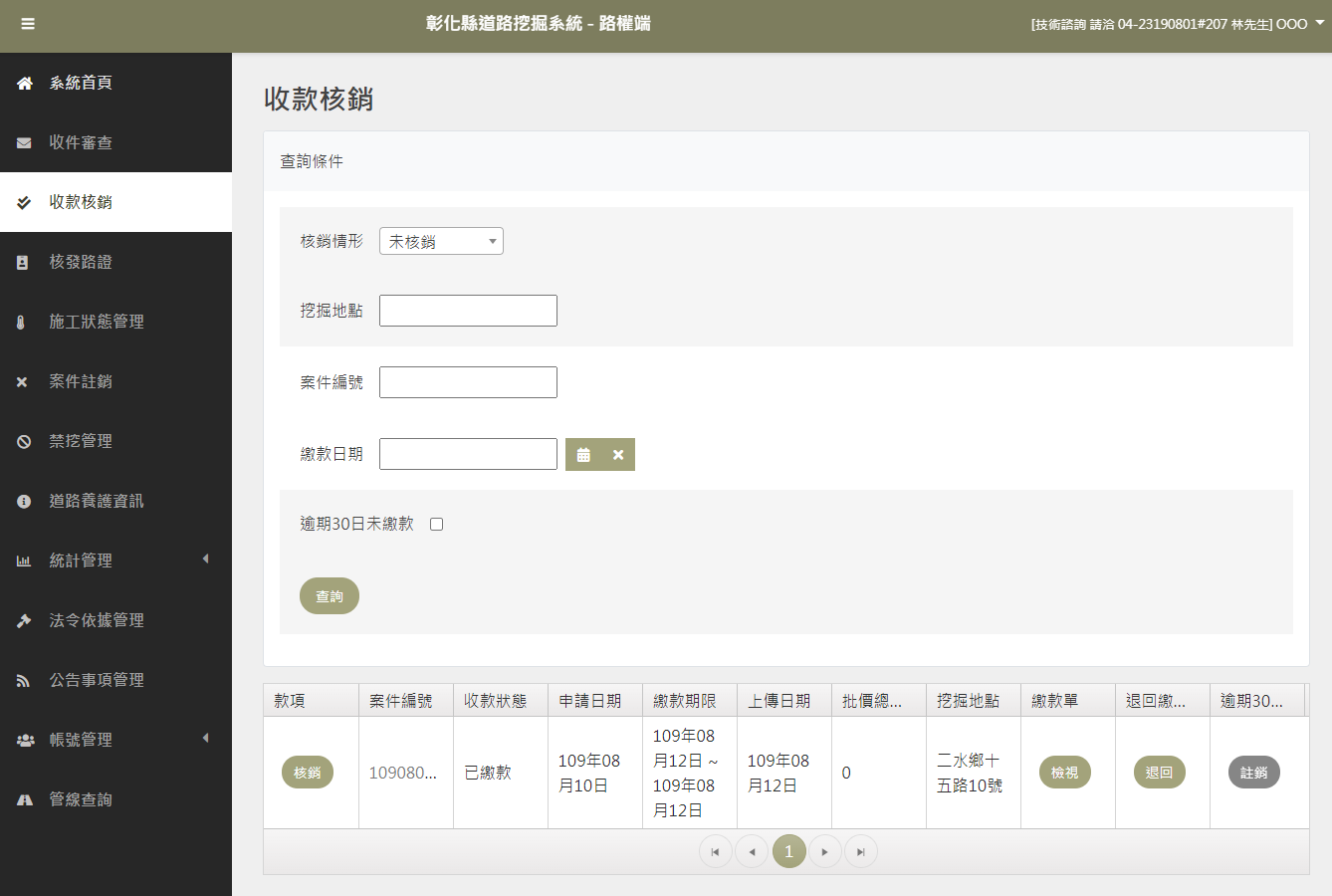
|
|
Q5.在「核發路證」頁面,許可證、審查單的施工期限不相符,該如何處理?
|
請先於「許可證」欄位,點選[發證],輸入核定日期後,再到「審查單」欄位,點選[下載],審查單的施工期限將自動帶入許可證的施工日期。
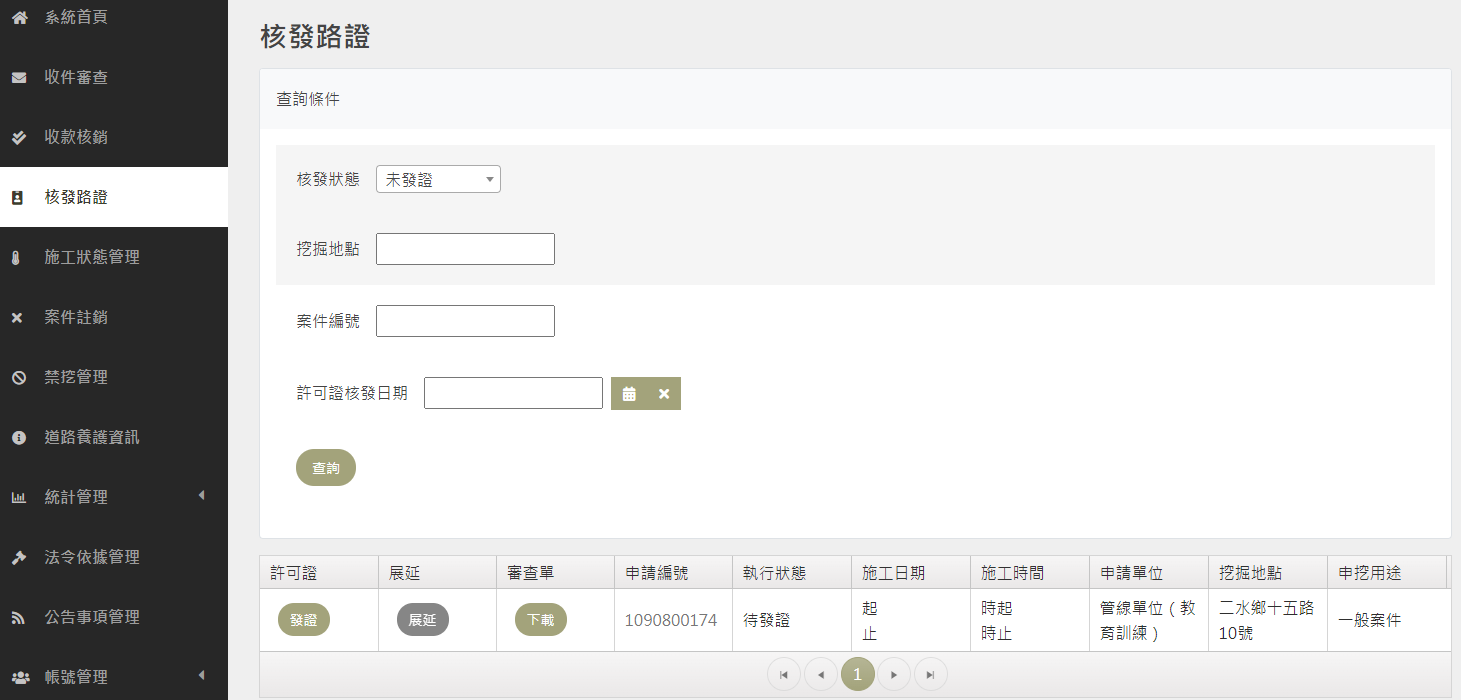
圖5-1 核發路證頁面
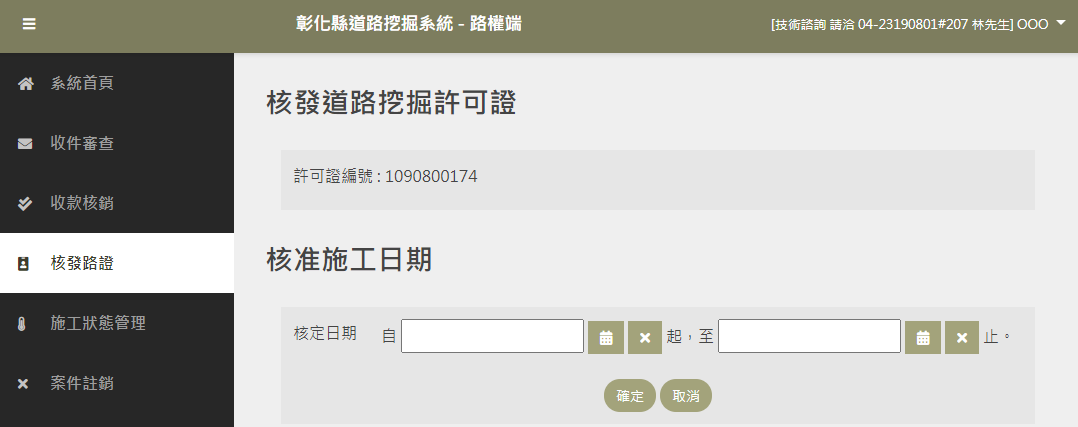
圖5-2 核發道路挖掘許可證
|
|
Q6.如何註銷案件?
|
在「案件註銷」頁面,「註銷情形」點選[未註銷],查詢後顯示出未註銷案件列表,在註銷欄位可點選「註銷」功能鈕,確認訊息點選「是」,即完成註銷案件。
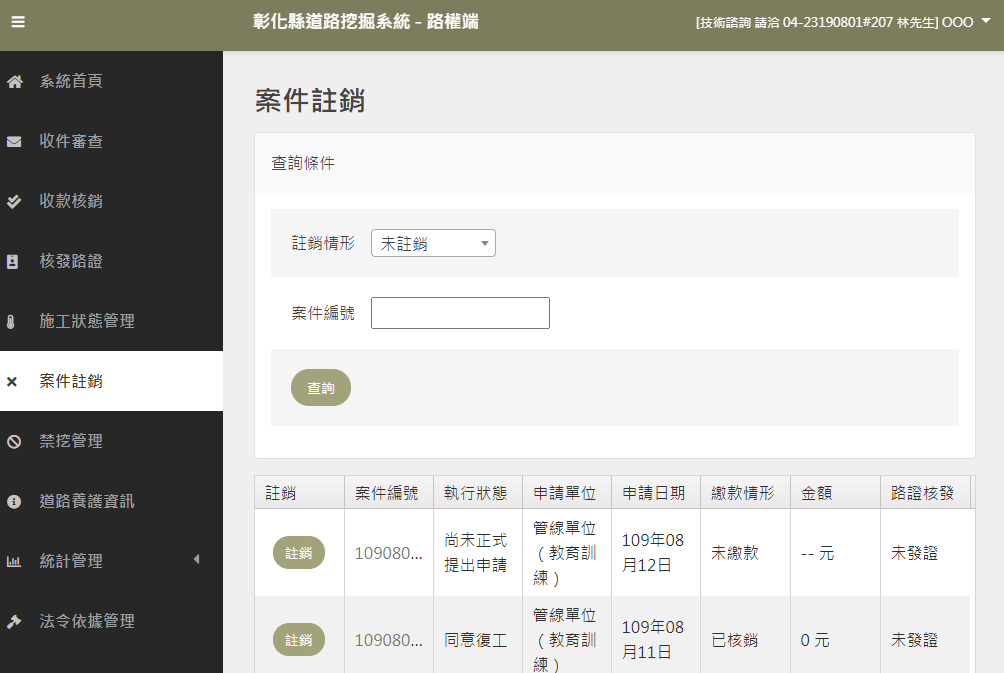
圖6-1 案件註銷頁面
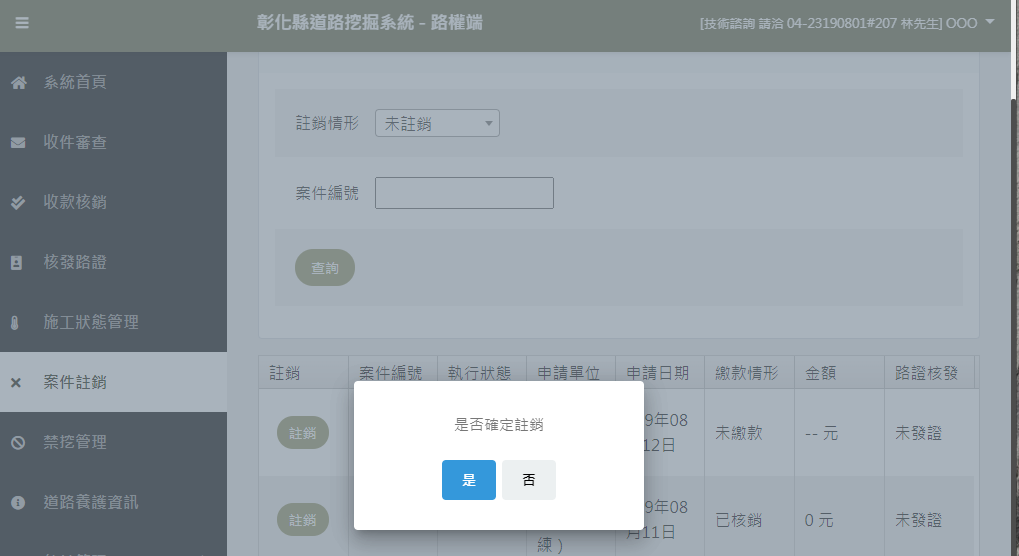
圖6-2 確認註銷訊息
|
|
Q7. 收到展延申請並已同意展延,申請人卻反應路證沒有更新施工日期,該如何解決?
|
若尚未同意展延,請先至「施工狀態管理」頁面,「展延審核」欄位點選[審核],如圖7-1,確認工期展延審核後,連結至「核發路證」頁面,「核發狀態」選擇[已發證]查詢後,在該案件欄位內點選[展延]功能鈕,並輸入核准施工日期,即完成路證更新。
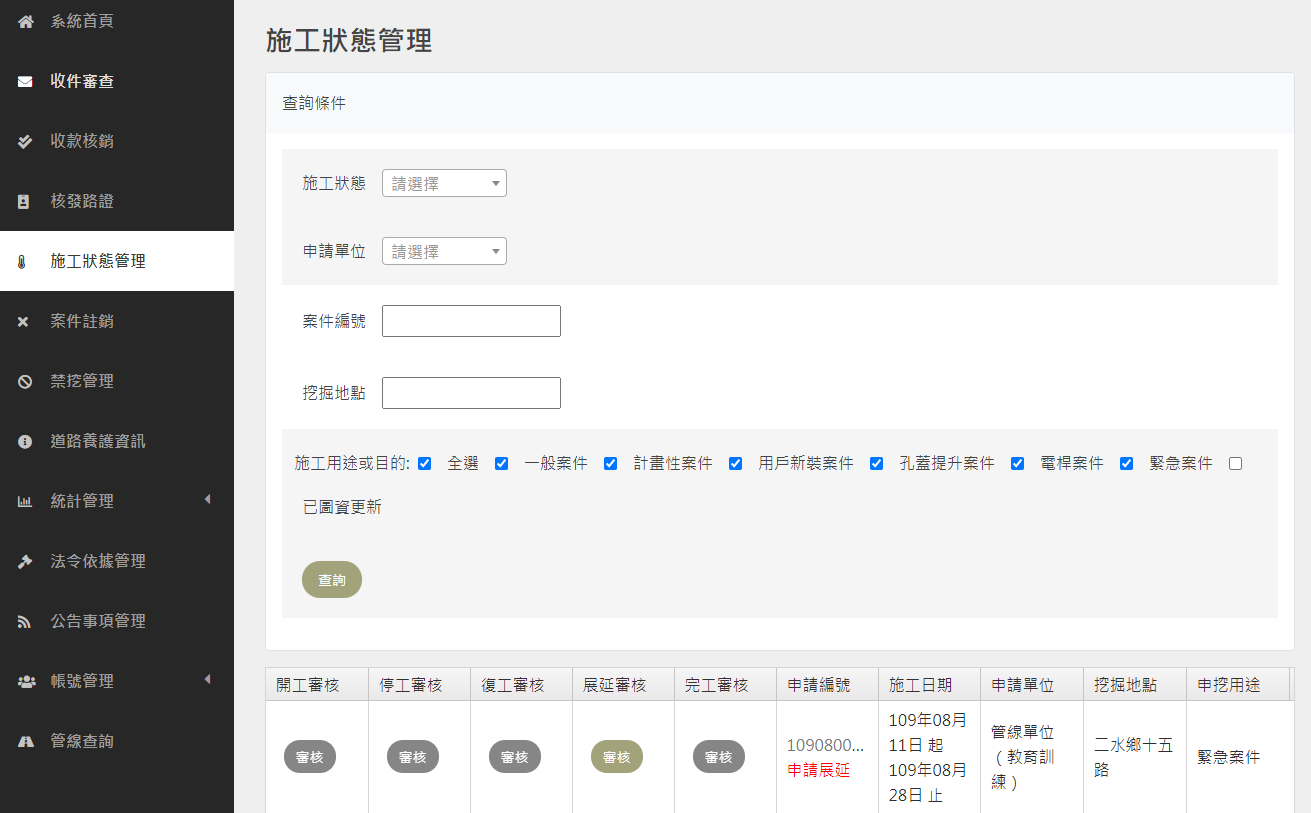
圖7-1 核發路證頁面
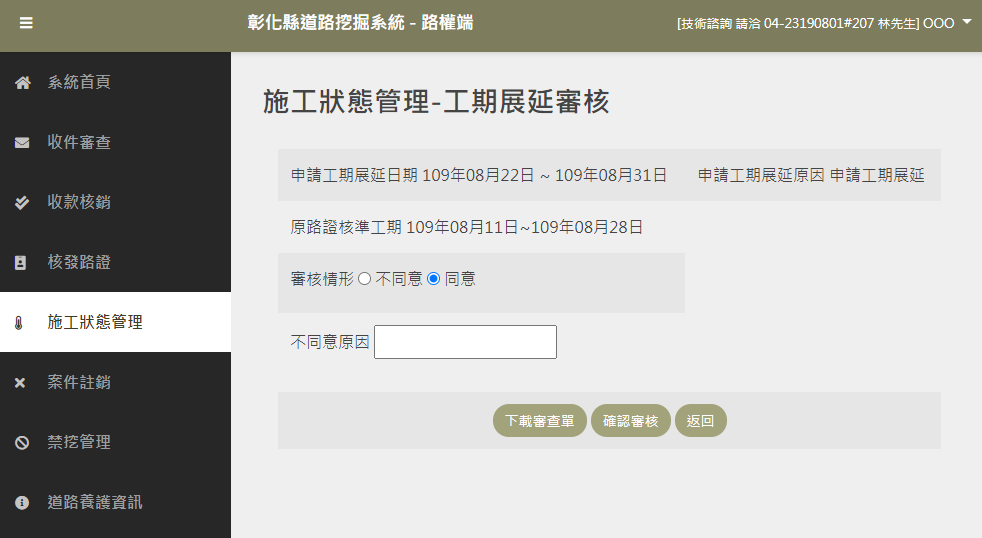
圖7-2 工期展延審核畫面
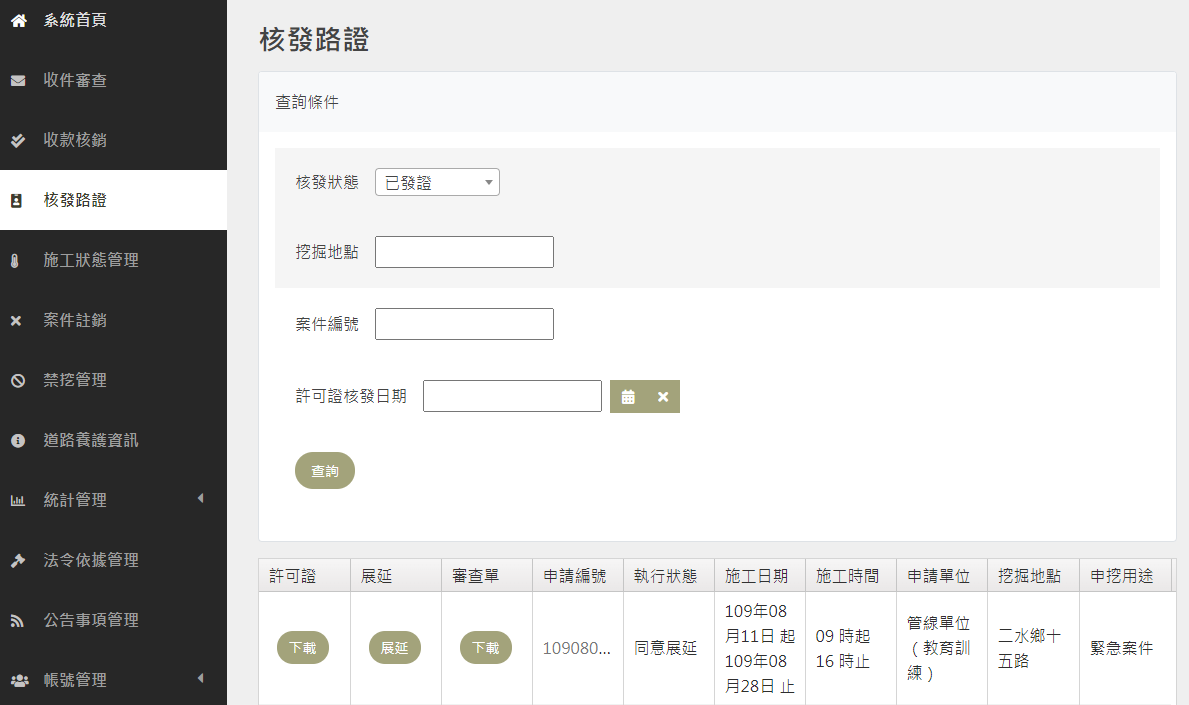
圖7-3 核發路證(展延)
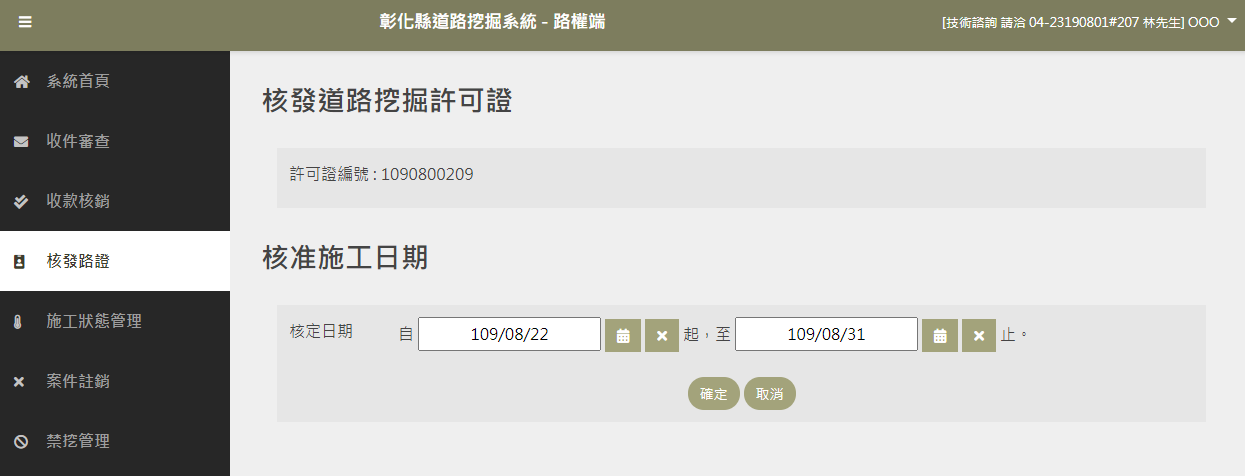
圖7-4 核發道路挖掘許可證(展延)
|
|
Q8. 如何審核管線單位申報完工之案件?
|
在「施工狀態管理」頁面,「完工審核」欄位點選[審核],如圖8-1,將連接至完工審核畫面,確認各項完工申請資料後,在完工勘驗項目填寫審查(勘驗)日期、審查(勘驗)情形,視情形給予通過或退件重申,如圖8-2。
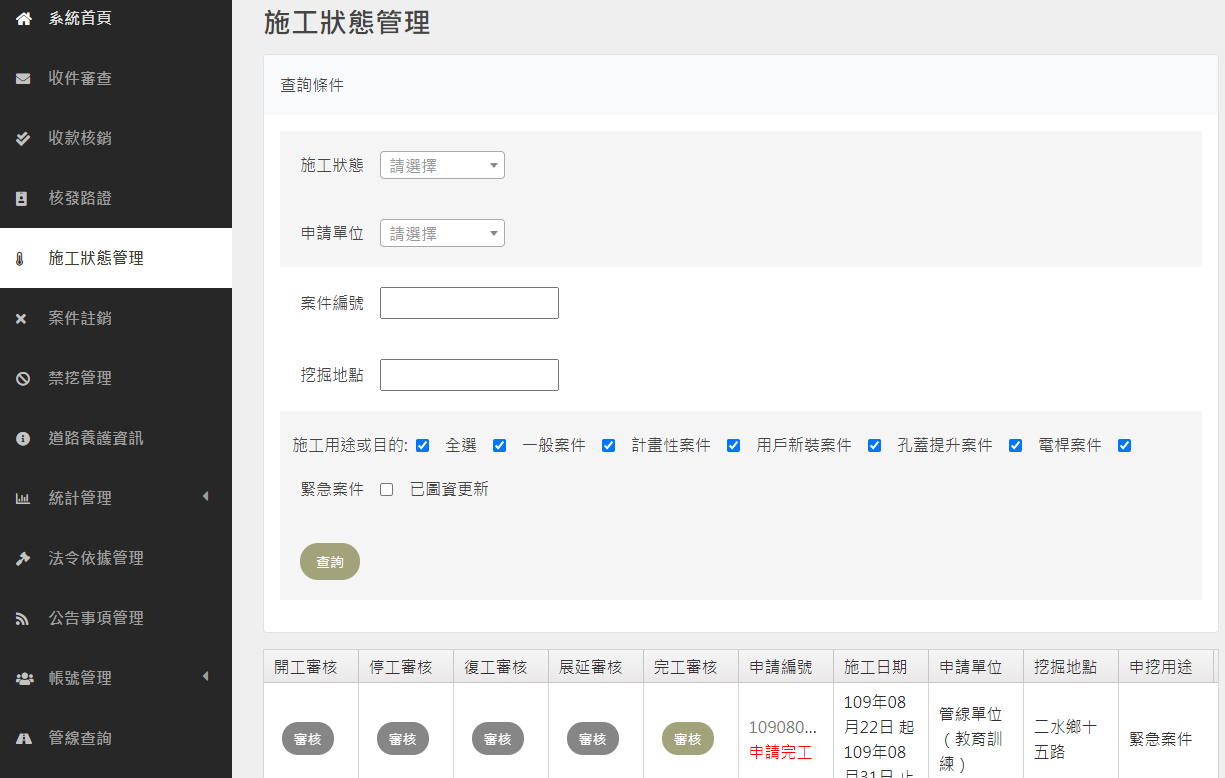
圖8-1 施工狀態管理─完工審核
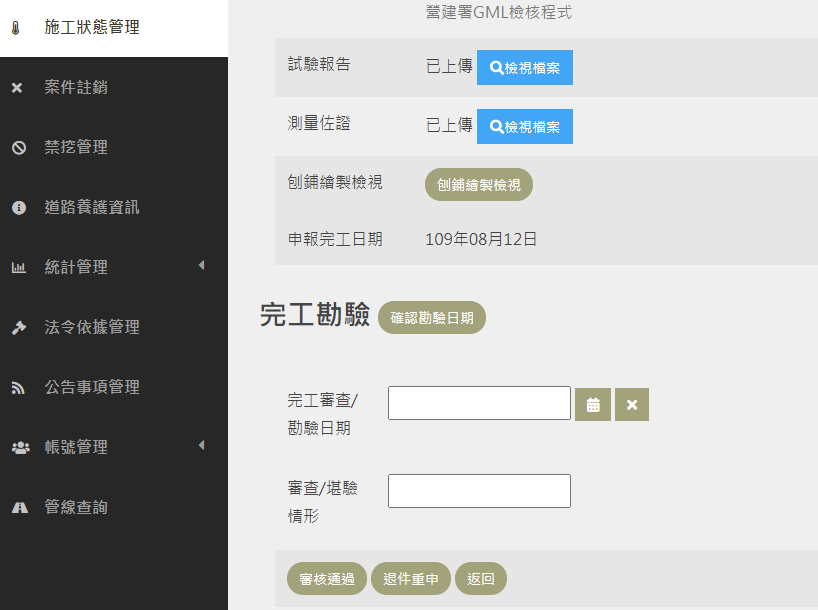
圖8-2 完工審查(勘驗)畫面
|
|
Q9.如何新增禁挖區?
|
在「禁挖管理」頁面,點選[新增禁挖區],填寫基本資料、繪製禁挖區,點擊[確定],即成功新增禁挖區域。
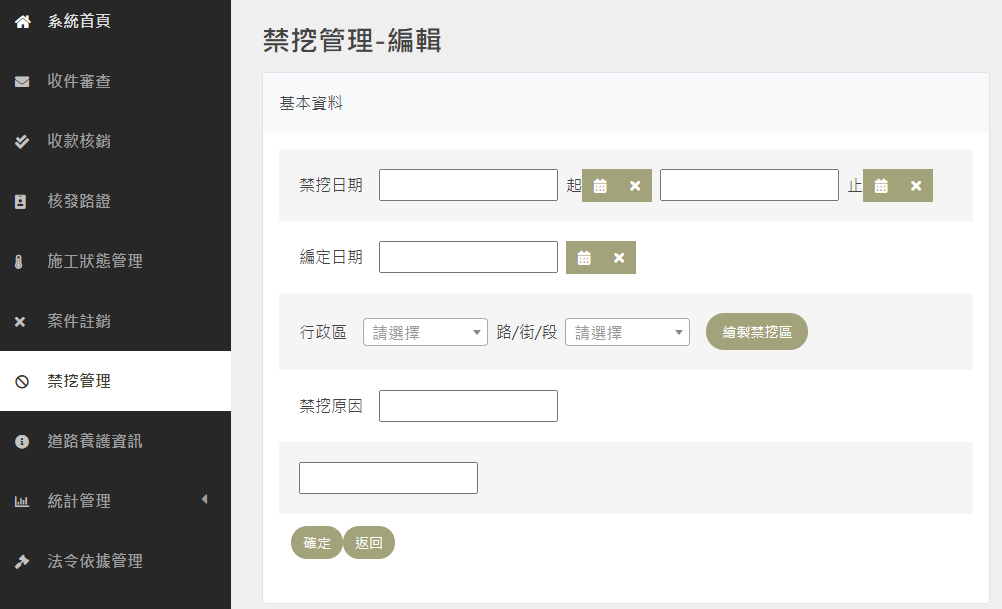
圖9-1新增禁挖區
|
|
Q10.如何新增道路養護管理資訊?
|
在「道路養護資訊」頁面,點選[新增道路養護區],填寫基本資料、繪製道路養護區,點擊[確定],即成功新增道路養護資訊。

圖10-1新增道路養護資訊
|
|
Q11.如何進行完工結案統計?
|
在「統計管理」伸縮式選單中,切換至「完工結案統計」頁面,設定日期區間後查詢,下方將分別顯示路權單位、申挖單位之完工結案統計結果。
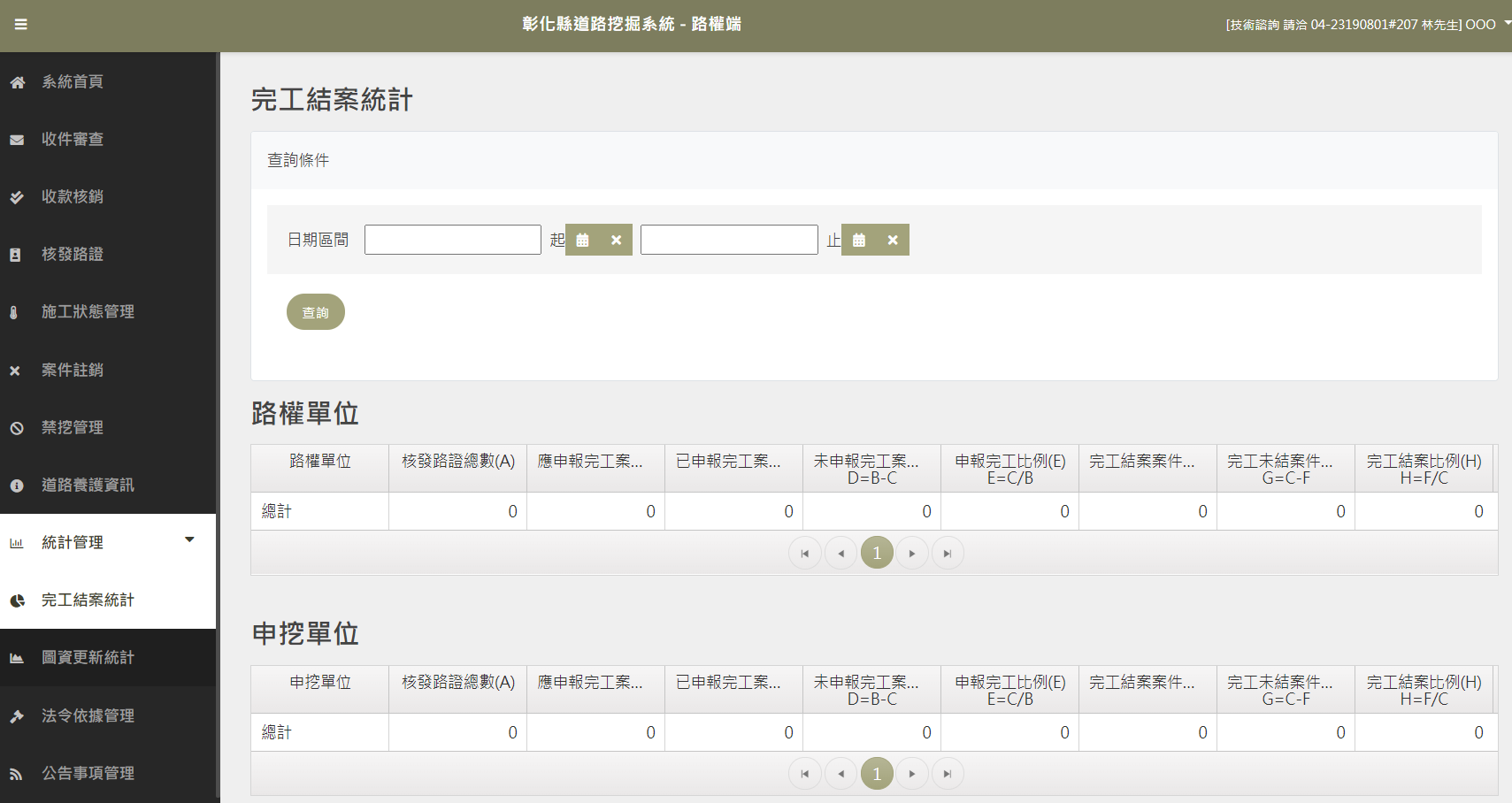
圖11-1 完工結案統計頁面
|
|
Q12.如何進行圖資更新統計?
|
在「統計管理」伸縮式選單中,切換至「圖資更新統計」頁面,設定日期區間後查詢,下方將分別顯示路權單位、申挖單位之圖資更新統計結果。
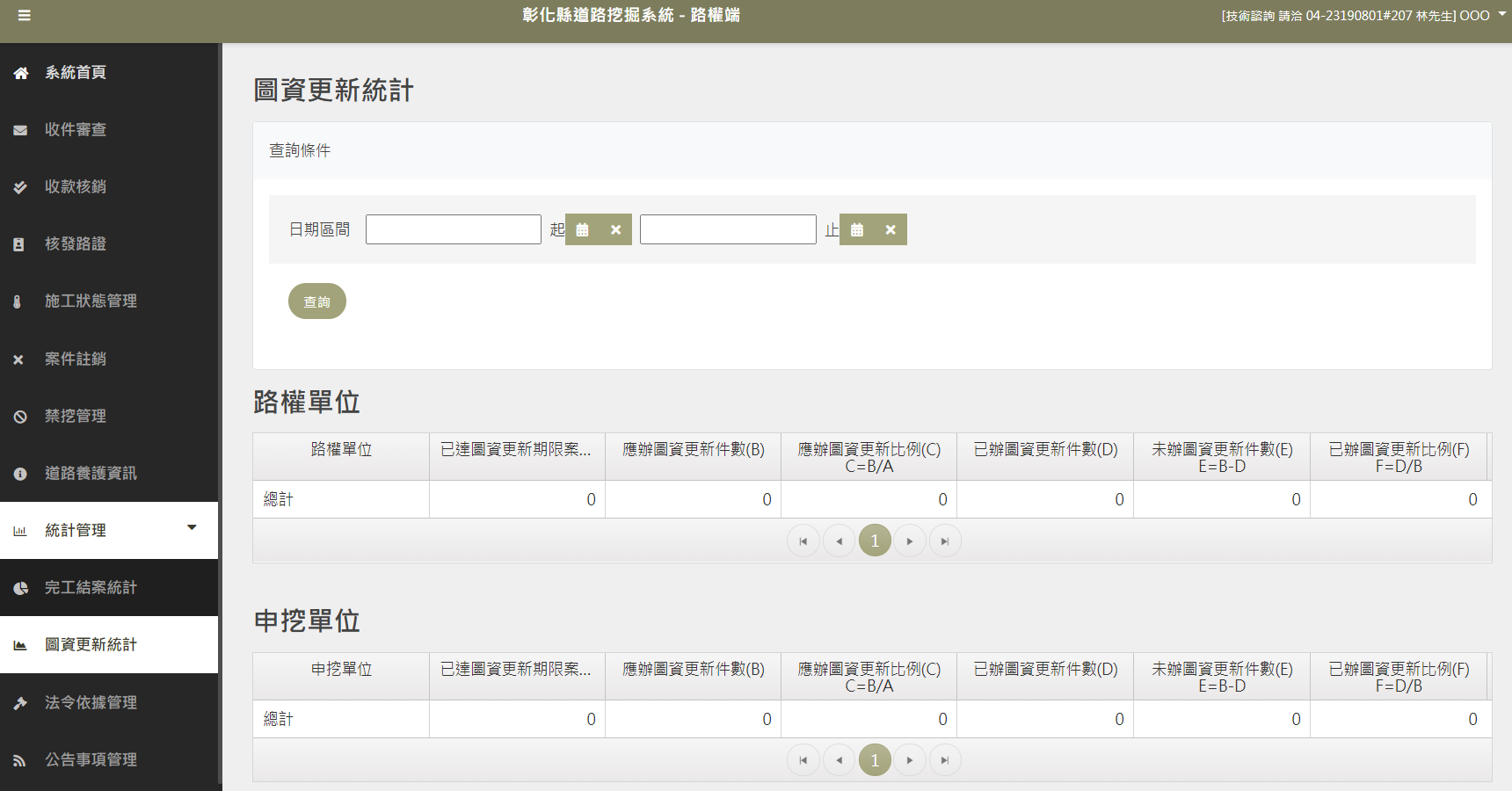
圖12-1 完工結案統計頁面
|
|
Q13.如何管理公告事項?
|
在「公告事項管理」頁面,可以新增/更新/刪除公告事項。
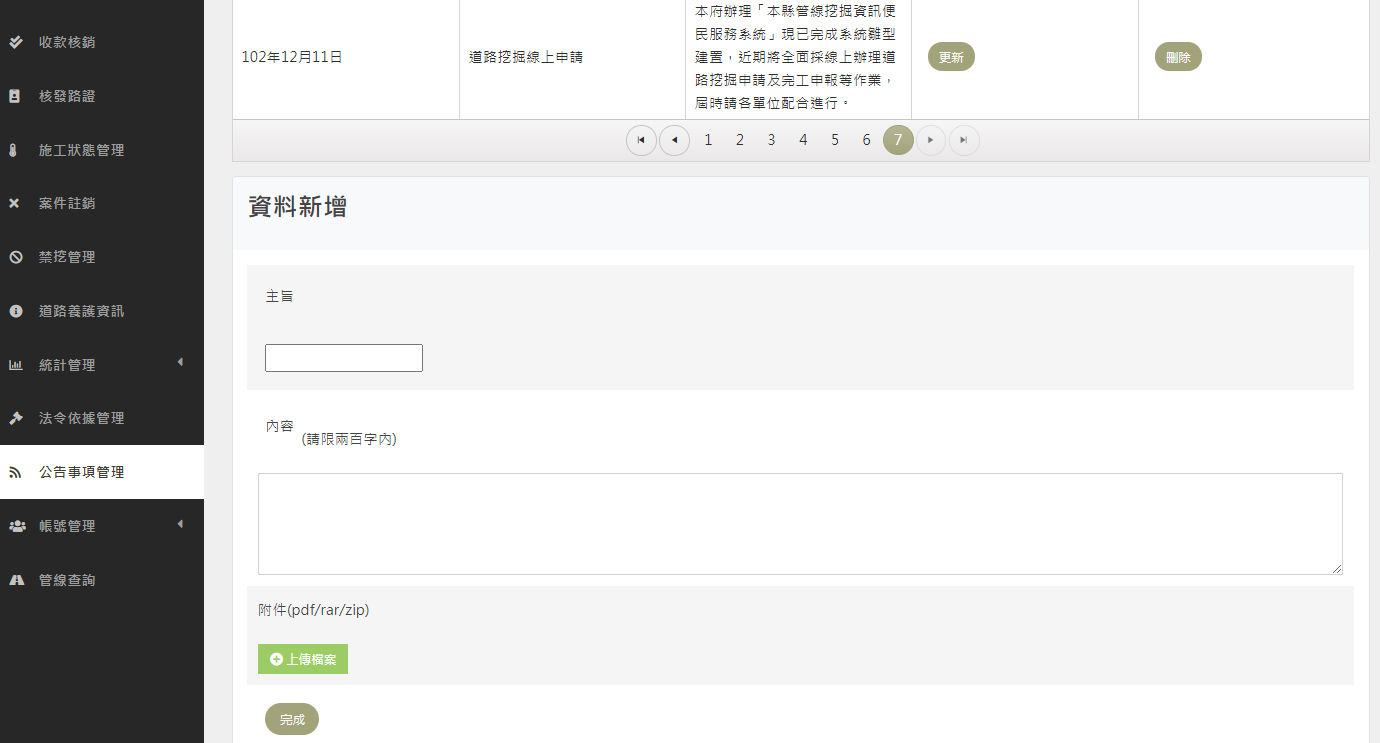
圖13-1 公告事項管理頁面
|
|
Q14.如何管理法令依據?
|
在「法令依據管理」頁面,可以新增/更新/刪除法令依據資料。
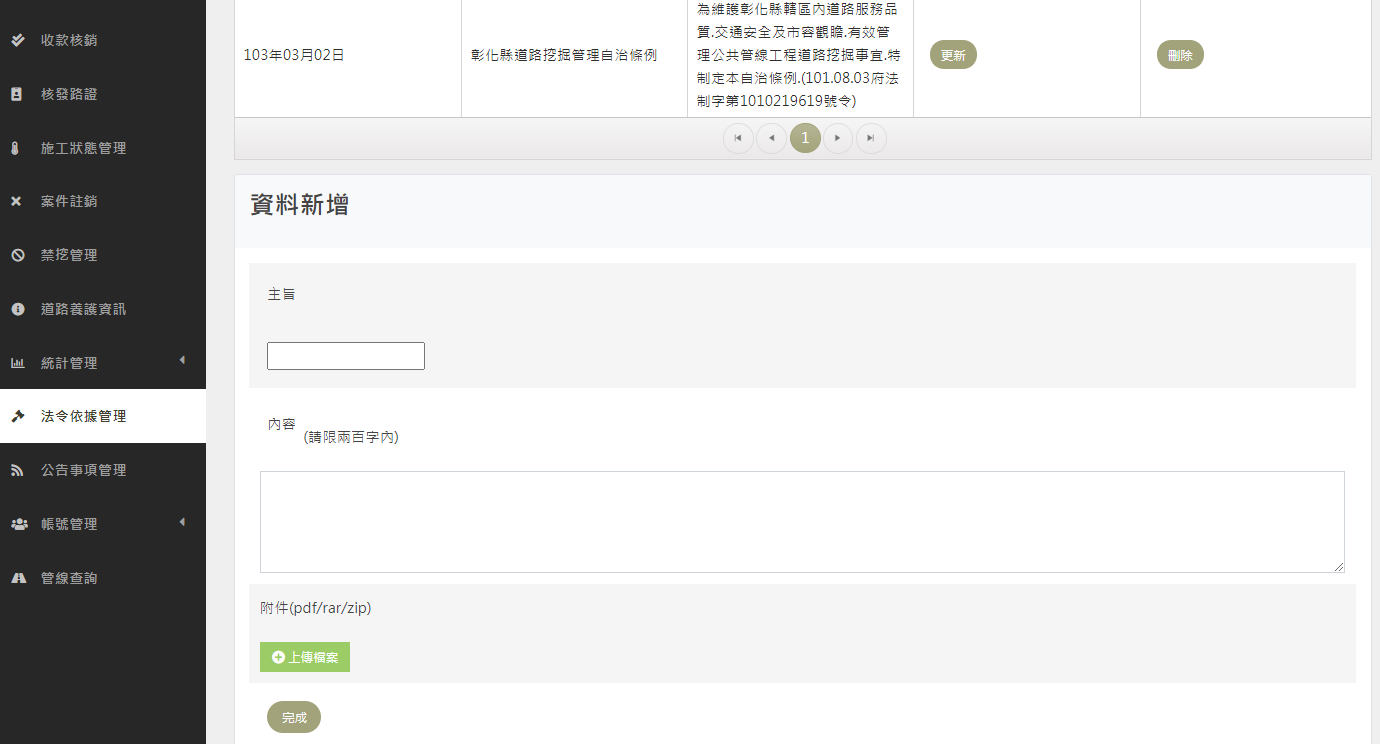
圖14-1 法令依據管理頁面
|
|
Q15.如何「新增」/「編輯」/「刪除」路權單位使用者帳號?
|
在「帳號管理」伸縮式選單中,切換至「路權單位」頁面(如圖15-1),點選[新增使用者],輸入帳號資訊後點選確定,即創建使用者帳號(如圖15-2);點選[編輯],可更改該使用者帳號之密碼、權限(一般使用者/系統管理員)、Email、(如圖15-3);點選[刪除],於刪除確認視窗點擊「是」,即可刪除該使用者帳號(如圖15-4)。
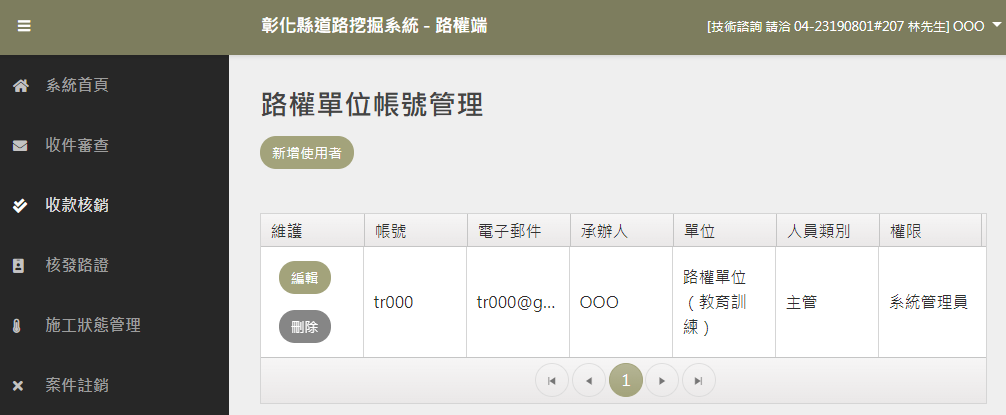
圖15-1 路權單位帳號管理頁面
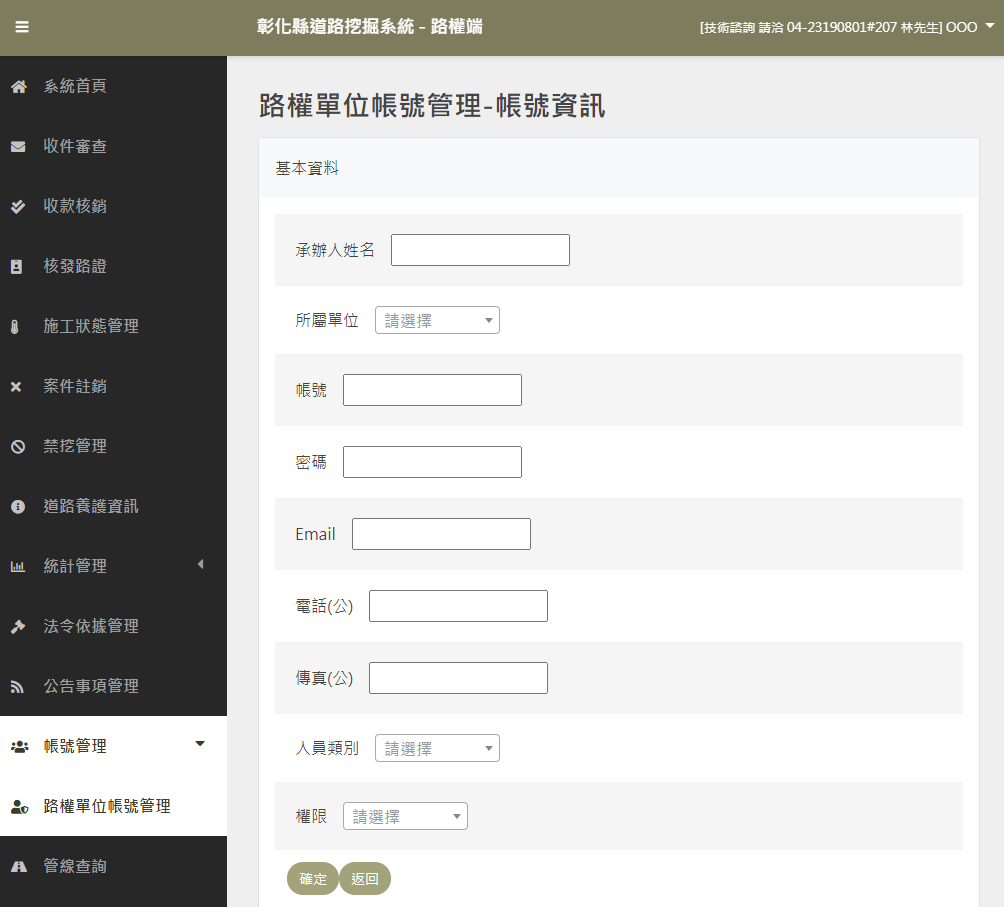
圖15-2 新增使用者帳號
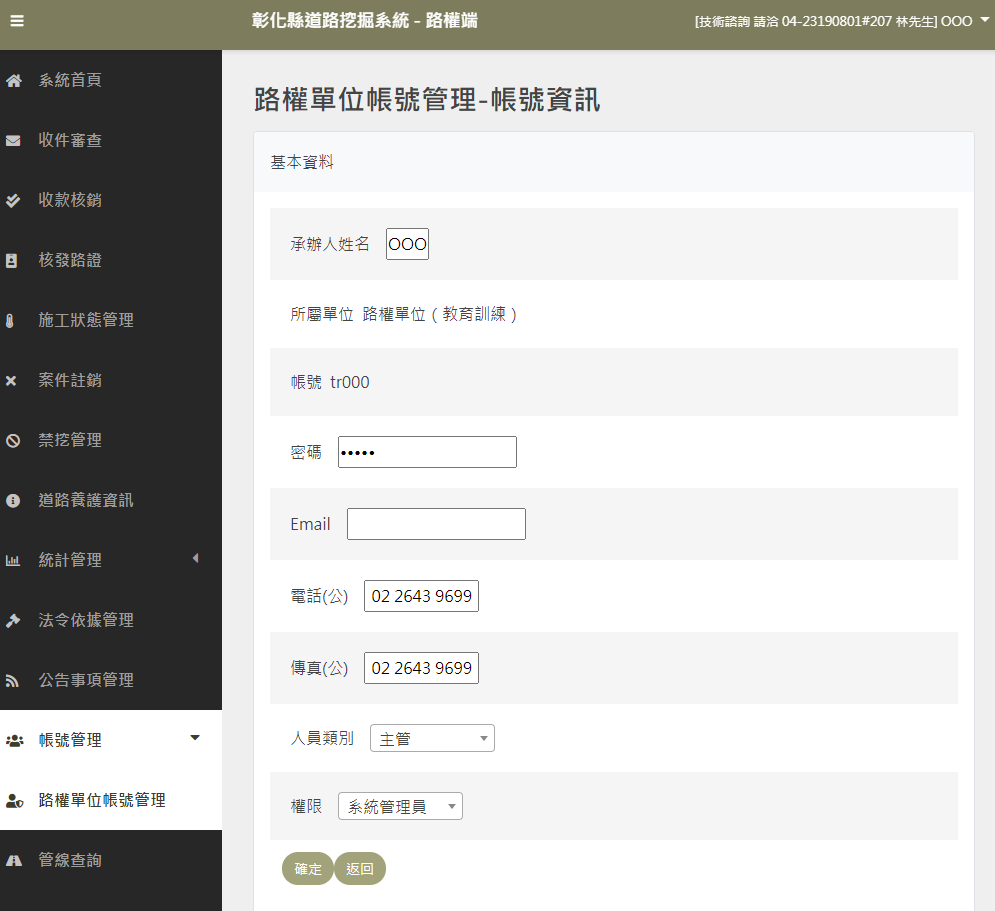
圖15-3 編輯使用者資訊
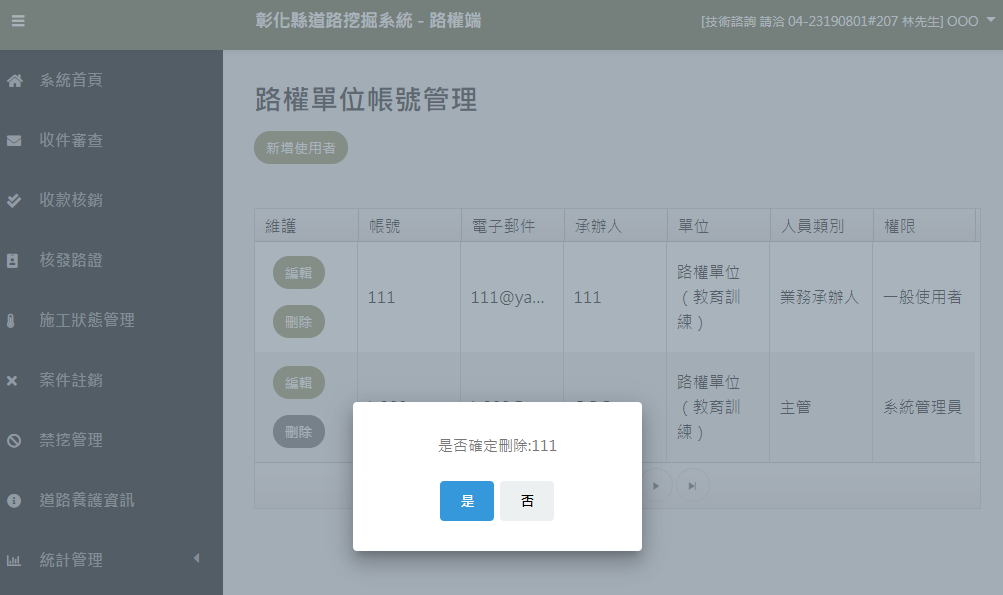
圖15-4 刪除使用者帳號
|